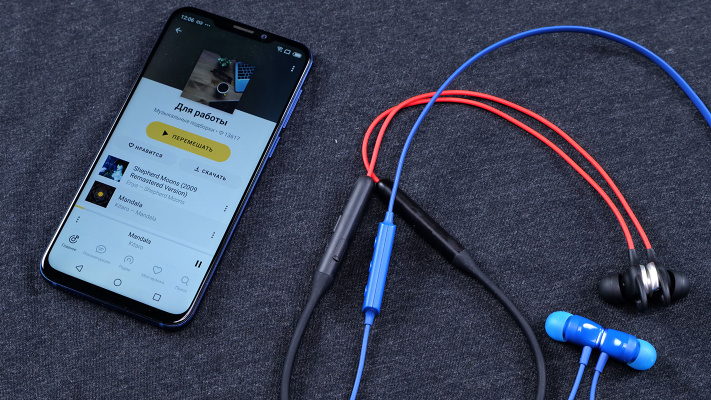무선 헤드폰을 휴대폰에 연결하는 방법
 현대 생활 환경에서는 기술 프로세스가 발전함에 따라 다양한 장치의 신제품이 선반에 나타나 그 기능이 눈에 띄게 나타납니다. 업무용 주요 장비 외에도 다양한 목적을 위해 많은 추가 액세서리가 제작됩니다. 그러한 추가 사항 중 하나는 헤드폰입니다.
현대 생활 환경에서는 기술 프로세스가 발전함에 따라 다양한 장치의 신제품이 선반에 나타나 그 기능이 눈에 띄게 나타납니다. 업무용 주요 장비 외에도 다양한 목적을 위해 많은 추가 액세서리가 제작됩니다. 그러한 추가 사항 중 하나는 헤드폰입니다.
이 액세서리를 한 번도 착용하지 않고 좋아하는 노래를 들으면서 사용하는 사람은 상상하기 어렵습니다.
장비의 첫 번째 버전이 현대 모델에 도입된 이후 많은 변화가 있었습니다. 디자인, 사용된 재료의 품질이 변경되었으며 장치 및 전기 미세 회로의 소프트웨어가 개선되었습니다. 그러나 그럼에도 불구하고 헤드셋의 주요 속성과 목적은 변경되지 않았습니다. 그리고 여전히 음악을 듣는 데 사용됩니다.
아마도 모든 사람이 직면한 주요 문제는 헤드폰 선이 엉키는 것일 것입니다. 그들을 분리하는 데 오랜 시간이 걸렸습니다. 이로 인해 사용자가 오디오 녹음을 듣기 위해 전화기에 빠르게 연결하는 것이 매우 어려워졌습니다.
제조업체는 무선 시스템을 만들어 이 문제를 해결했습니다. 신제품에서 중요한 역할을 한 것은 바로 이 속성이었습니다.
사용자들은 이 발명품을 좋아했고, 무선 헤드셋이 판매에서 선두 자리를 차지했습니다. 고급 회사는 뛰어난 사운드 성능을 유지하면서 주요 단점을 제거했습니다.
연결할 케이블과 전선이 부족함에도 불구하고 이 시스템은 다양한 장치에 연결할 수 있습니다. 우리 기사에서이를 수행하는 방법을 알려 드리겠습니다.
조언! 때로는 연결 알고리즘으로 인해 어려움이 발생할 수 있습니다. 이를 방지하려면 먼저 장치 모델에 대한 지침을 읽으십시오.
무선 헤드폰을 Android에 연결하기
아시다시피 모든 장치의 소프트웨어는 Android와 IPhone이라는 두 가지 주요 옵션의 영향을 받습니다. 가격과 품질의 조합 측면에서 평균 모델부터 시작하겠습니다. 먼저 Android 시스템과 헤드폰을 연결하는 방법에 대해 이야기하겠습니다.
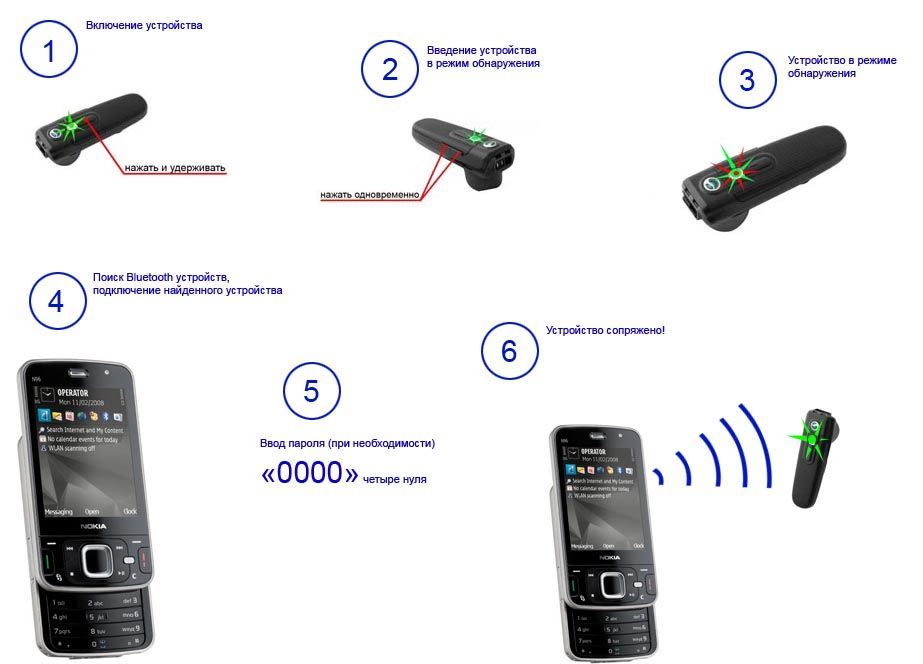
일반적으로 연결 과정은 매우 간단하므로 어려움이 없습니다. 그러나 장비의 상호 작용 메커니즘을 쉽게 연결하고 이해하려면 다음 동기화 방법을 사용하는 것이 좋습니다.
- 각 장치의 전원 버튼을 눌러 휴대폰과 헤드폰을 켜세요. 이 경우 장비의 배터리 잔량이 충분해야 합니다.
- 스마트폰(노트북, 태블릿...)에서 Bluetooth 메뉴로 이동하여 장치 검색을 시작하세요.
모든 것이 올바르게 켜져 있고 시스템이 손상되지 않은 경우 몇 분 후에 동기화할 수 있는 장치 목록이 화면에 나타납니다. - 제안된 옵션에서 서체가 있는 라인을 선택하고 클릭하세요.
- 몇 초 후에 장비가 동기화되고 사운드가 헤드폰으로 전송됩니다.
- 필요한 경우 작업 표시줄의 해당 설정 메뉴에서 사운드 설정을 조정할 수 있습니다.
연결에는 많은 시간이 걸리지 않으며 특별한 기술이 없어도 누구나 수행할 수 있습니다. 그러나 때로는 어려움을 야기하는 특이한 상황이 있습니다. 아래에서 이에 대해 이야기하겠습니다.
중요한! 다시 연결할 때 휴대폰이 자동으로 헤드폰을 인식하도록 하려면 Bluetooth 설정에서 해당 헤드폰을 기억하세요.
iPhone에 무선 헤드폰 연결하기
이제 모두가 좋아하는 회사인 Apple에 대해 이야기해 보겠습니다. 그들의 제품은 항상 주목을 받고 있으며, 매년 등장하는 신제품은 상상력을 놀라게 합니다.

제조업체는 독창적인 소프트웨어를 제공하여 자신의 발명품을 흉내낼 수 없고 독특하게 만들려고 노력합니다. 이는 당사 제품을 다른 기기에서 사용하는 것을 방지하기 위한 조치입니다.
헤드폰은 또한 회사 제품 라인의 디자인과 시스템에 맞게 특별히 개발되었습니다. 무선 AirPods는 성능과 외관으로 우리를 놀라게 했으며 전 세계 고객들의 보편적인 찬사를 받았습니다.
이러한 헤드셋을 연결하는 것은 다양한 프로그램을 사용하기 때문에 조금 더 어려울 것입니다. 그러나 익숙해지면 프로세스에 많은 시간이 걸리지 않으며 사용자에게는 어렵지 않습니다.
연결하려면 다음 구성 요소가 필요합니다.
- 직접 오리지널 Airpods.
- iOS 버전이 10 이하인 모든 Apple 가젯.
- Apple Watch는 버전 3 이상에 적합합니다.
재생 소스와 특수 헤드폰이 있으면 연결을 시작할 수 있습니다.
연결 알고리즘
- 홈버튼을 눌러 메인화면으로 빠져나갑니다.

- 헤드셋이 들어 있는 케이스를 엽니다. 이 경우 두 기기를 모두 충전해야 합니다.
- 남은 충전 수준을 보여주는 시스템 디스플레이가 화면에 나타나야 합니다.
- 연결 버튼을 클릭한 다음 "완료" 라인을 클릭하여 작업을 확인합니다.
연결 과정은 매우 간단하지만 추가 사용과 오디오 청취를 위해서는 아직 해야 할 일이 많습니다.
우선, 사용 설명서를 읽고 장비의 기능을 숙지하십시오. 편의를 위해 음성 도우미 Siri를 사용할 수 있습니다. 또한 제스처와 터치를 제어하는 특별한 방법이 있는데, 이에 대한 내용은 헤드셋 설명서나 특별 웹사이트에서 확인할 수 있습니다.
가능한 연결 문제
헤드폰을 연결하는 데 문제가 없다면 좋아하는 음악을 켜고  유명 연주자들의 명곡을 감상해 보세요. 이를 위해 특별한 애플리케이션과 프로그램을 설치할 수 있습니다.
유명 연주자들의 명곡을 감상해 보세요. 이를 위해 특별한 애플리케이션과 프로그램을 설치할 수 있습니다.
하지만 정상적인 연결이 없으면 불가능합니다. 가능한 가장 일반적인 오작동이 발생하는 이유를 알아 보겠습니다.
- 하우징이나 전자 장치의 기계적 손상. 요소를 교체 및 수리하거나 새 장비를 구입하여 문제를 해결할 수 있습니다. 이는 보드, 사운드 카드, Bluetooth 시스템 또는 드라이버 버전일 수 있습니다.
- 일부 모델은 전화기와의 동기화 범위에서 선택성을 갖습니다. 구매하기 전에 장비와 헤드폰의 호환성에 대해 판매자에게 확인해야 합니다.
- Apple의 경우 오래된 소프트웨어로 인해 어려울 수 있습니다. 최신 버전으로 업데이트하세요.
- 연결 시 인증코드를 요청합니다. 보통 기본값은 0000 입니다. 그래도 안되면 구매하신 매장에 문의해 보세요.
- 헤드폰의 가시성이 부족합니다. 휴대전화에 기기가 표시되지 않으면 공개 설정을 변경해 보세요.
헤드폰을 연결하여 사용하면 편안하게 음악을 듣고 일상생활의 기분도 좋아질 수 있습니다. 속도와 일시적임에도 불구하고 좋아하는 곡을 즐길 시간은 항상 있습니다.